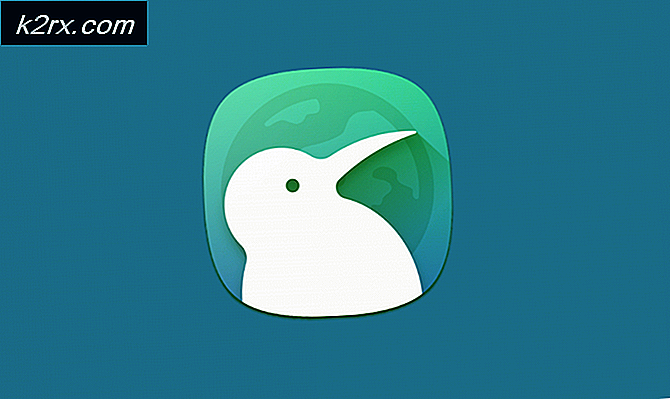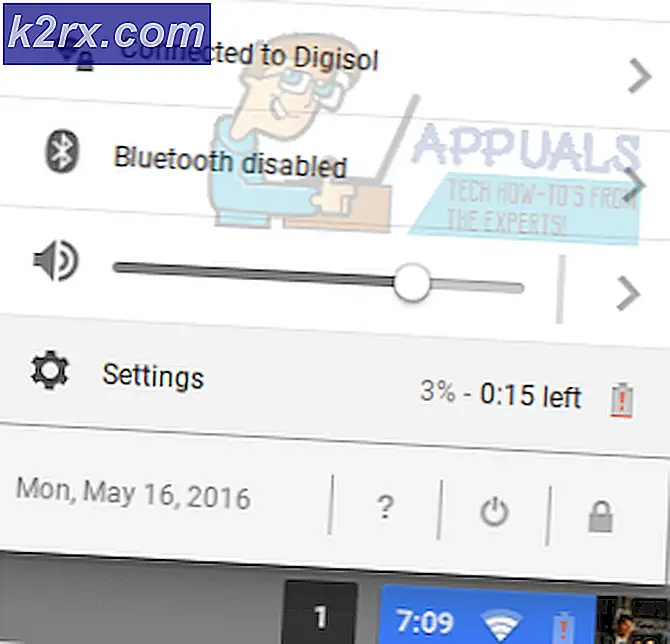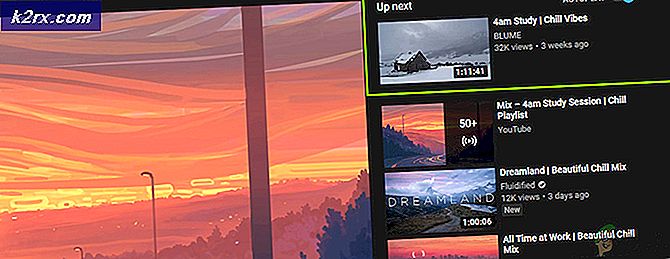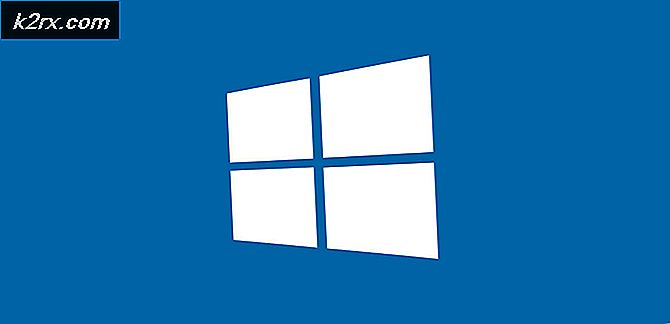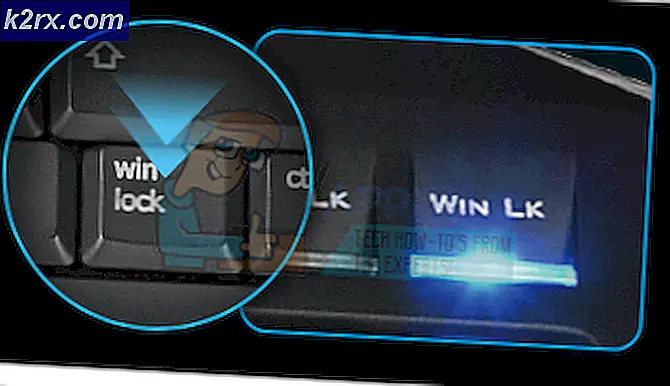Sådan kontrolleres hvilken version af Windows du har
Du kan muligvis kende den nøjagtige version af din Windows af flere grunde. For eksempel til at oprette et installationsmedie eller at vide, hvilke funktioner du kan bruge, da hver version af Windows har sine egne funktioner og begrænsninger. Fjernskrivebord er f.eks. Ikke tilgængeligt i hjemmeversionen af Windows, men det er tilgængeligt i Professional-versionerne. Der er et par metoder til at finde ud af, hvilken version du er på.
I denne vejledning vil jeg gå dig igennem disse metoder. Du behøver ikke at følge dem alle, yderligere metoder er kun til din information. Alle de metoder, der er angivet i denne vejledning, fungerer uden nogen tredjepart / ekstra software.
Metode 1: Kontroller Windows Version ved hjælp af winver
Hold Windows-nøglen, og tryk på R. Indtast winver i dialogboksen Kør, og tryk på Enter .
En dialogboks om Windows-vinduer åbnes, hvorfra du kan se Build # og den nøjagtige version af din Windows.
Metode 2: Gennem systemvinduet
Hold Windows-nøglen og tryk på Pause / Break- knappen. Hvis Pause / Brk Key ikke findes på tastaturet, skal du bruge Pause-knappen. Dette åbner en systemdialog.
PRO TIP: Hvis problemet er med din computer eller en bærbar computer / notesbog, skal du prøve at bruge Reimage Plus-softwaren, som kan scanne lagrene og udskifte korrupte og manglende filer. Dette virker i de fleste tilfælde, hvor problemet er opstået på grund af systemkorruption. Du kan downloade Reimage Plus ved at klikke herMetode 3: Hent via kommandoprompt
Du kan også hente informationen via kommandoprompten. Hold Windows-nøglen, og tryk på R. Indtast cmd og klik på OK. Når vinduet Kommandoprompt åbnes, skal du skrive følgende kommando nøjagtigt som den er
systeminfo | findstr / B / C: OS Navn / C: OS Version
Metode 4: Hent via WMIC
Klik på Start og skriv cmd -> Højreklik cmd og vælg Kør som administrator. Hvis du kører, Windows 8 / 8.1 eller 10, så hold Windows-nøglen og tryk X. Vælg Kommandoprompt (Admin). Når du kommer til det svarte kommandopromptvindue, skal du skrive kommandoen Følg og trykke på enter.
wmic OS få Caption, CSDVersion, OSArchitecture, Version
PRO TIP: Hvis problemet er med din computer eller en bærbar computer / notesbog, skal du prøve at bruge Reimage Plus-softwaren, som kan scanne lagrene og udskifte korrupte og manglende filer. Dette virker i de fleste tilfælde, hvor problemet er opstået på grund af systemkorruption. Du kan downloade Reimage Plus ved at klikke her

![[Fix] Filer i Windows 10 Komprimerer automatisk](http://k2rx.com/img/102742/fix-files-in-windows-10-automatically-compressing-102742.png)